映画やドラマ、アニメにバラエティと様々な動画がいつでもどこでも見放題の動画配信サービス「netflix」
家族みんなで楽しんでいる人も多いのではないでしょうか?
ついつい色んな動画を見すぎて、
- 「ちょっと家族には知られたくない視聴履歴がある…」
- 「視聴履歴を削除したい…」
という事はありませんか?
そんな時に簡単に「netflixの履歴を消したい」という問題を解決する方法をご紹介します。
Contents
Netflixの履歴消去・視聴中の作品表示を削除する方法


アメリア、netflixの視聴履歴って残るのかな?

ええ、残るわよ。でも簡単に消せるわ。
netflixは自分の視聴した動画の履歴が残るようになっていますが、簡単に消去することができます。
視聴履歴は、次に同じ作品を見たいと思った時に入力して検索する手間が省ける便利な機能なのですが、誰かとアカウントを共有している場合、自分がどんな作品を見たのか知られてしまう恐れもあります。
時に、「netflixの履歴を見られては困る・恥ずかしい」という事もあるでしょう。
また、お子さんがいらっしゃるご家庭だと、「子供にはまだ見せたくない作品を危うく再生してしまわないか?」という心配もあるのではないでしょうか?
※アダルト作品こそないものの、映画やアニメには激しい流血シーンやベッドシーンなどがたくさんありますよね。
そこで、netflixの履歴消去をする方法を解説していきます。
視聴履歴を確認

netflixの履歴を確認するには、まずアカウントページに入ってね。
netflixの履歴を確認するには、アカウントページ内「プロフィールとペアレンタルコントロール」の項目から、履歴を確認したいプロフィールのページへ入りましょう。
上記画像のとおり、「視聴履歴の表示」を選択すると以下のように表示されます。
視聴した日時や作品名が羅列されて表示されます。
この「視聴履歴の表示」のページでは、すでに見終わった作品の履歴も、再生途中の視聴中の作品も一緒にズラリと表示されているのです。
netflixでは、履歴を確認・消去するのは全て、プロフィール内「視聴中の表示」のページからになります。
また、このページから作品名を選択し「再生」ボタンをクリックすれば、簡単にその作品の視聴を開始することができます。
ちなみに最後まで見終えていない作品を続きから見る場合は、「再開」ボタンになっています。
履歴・視聴中の表示1つだけの消し方

アメリア、netxlixの視聴履歴は作品ひとつずつ削除できるの?

ええ、できるわ。
netflixは膨大なコンテンツを見放題できるため、視聴していた作品の再生をすぐに再開できる履歴の機能はけっこう便利なものです。
また、netflixを頻繁に見ているはずなのに、視聴履歴が全くないというのも逆におかしいと勘繰られるパターンもあります。
そこで、家族など共有してnetflixを視聴している人に知られたくない、視聴中の作品1つだけの履歴の消し方を紹介します。
自分のプロフィールの視聴履歴のページに入り、視聴履歴を削除したい作品の右横にある丸いアイコンをクリックしましょう。
これで、視聴履歴を消去したい作品の全シリーズが視聴履歴からまとめて削除されます。
逆に1話だけを削除したいという場合は、「シリーズすべての履歴を非表示」は選択しないようにしましょう。
履歴・視聴中の表示を一気に削除する方法

netflixの視聴履歴をまとめて削除することもできるのかな?

ええ、できるわよ。
netflixで視聴中の作品すべてを一気に削除する方法は、視聴中の作品1つだけの履歴の消し方とは少し違います。
「視聴履歴の表示」ページに入ったら、右下にある「全て非表示」をクリックしましょう。
視聴履歴の削除は即時完了

待って!履歴の削除をした時のメッセージには「24時間以内に削除」って書いてあるわ。

大丈夫よ。視聴履歴はすぐに削除されているはずよ。
netflixは履歴消去をすれば、即時に削除が反映されます。
作品の視聴中に家族が帰宅したり、過去の視聴履歴を消すのをうっかり忘れていたという場合など、すぐにでも履歴を消去したいパターンがあるかもしれませんが、そんな時でも安心なのです。
視聴履歴を削除した際のメッセージには「24時間以内に削除」と書かれてありますが、特に気にしなくて大丈夫です。
ただストリーミング端末でテレビなど他の機器に接続している場合は、必ず一度netflixのアプリを終了させてください。
これをしないままだと、視聴中の作品としてホーム画面に表示されたままになっていますので、要注意です。
Netflixの視聴履歴を削除しなくてもいい「プロフィールロック」

プロフィールロックをすれば、履歴を見られることはないの?

そうよ。一緒にnetflixを利用しているメンバーに視聴履歴を知られる心配は無用なの。
消去する手間も省けるわ。
netflixには、同じアカウントを共有して視聴するメンバーのそれぞれに「プロフィール」が与えられます。
キッズを含む最大5名分のプロフィールが割り振れますが、それぞれにロックをかける機能があるのです。
プライバシーに配慮した機能で、これを設定しておけばそもそも視聴履歴を消去する手間も心配も必要ないのです。
プロフィールロックの使い方
まずはnetflixホーム画面のプロフィールアイコンから「アカウント」ページ内「プロフィールとペアレンタルコントロール」の項目の「プロフィールのロック」で変更をクリックしましょう。
netflixに登録した際のパスワードを入力し、次の画面に変わったら「プロフィールを暗証番号で保護する」の□にチェックを入れ、好きな数字4桁を入力し、保存したら完了です。
オーナーだけが「プロフィールロック」の設定で出来る事
netflixのプロフィールロックでは、お子さんやその他、各々が勝手に不適切な動画を見られなくするために、オーナーだけが設定できるロック機能を備えています。
オーナーのプロフィールロック設定画面にのみ表示される「新しいプロフィールの追加には●●の暗証番号を必要とする」にチェックを入れておくことで、暗証番号の設定されていない新しいプロフィールを勝手に追加されるのを防ぐことができるのです。
勝手に新しいプロフィールを追加できないようにしたい場合は 「オーナープロフィールの暗証番号」を知られないようにしておきましょう。
プロフィールロックの設定ができない場合は履歴の削除をこまめにしよう

お母さんがオーナーだからプロフィールロックなんて許してくれないよ。

じゃあ視聴履歴を削除するしかないわね。
自分自身がnetflixに登録をしたオーナーであれば、プロフィールロックの設定で視聴履歴を他の人に見られる心配はないのですが、そうでない場合はまめに履歴を消去する方が自然でしょう。
どうしても履歴の消去を忘れてしまう・面倒だという場合は、オーナーにプロフィールロックの許可を得る(netflixに登録した際のパスワードを教えてもらう)か、自分自身でnetflixに登録するのもいいかもしれません。
まとめ

netflixは簡単に履歴が削除できるから、家族と共有していても安心だね!

そうね。視聴履歴は途中まで見てた作品を続きから見れたり、便利な面もあるから使いこなしてみてね!最後におさらいしておきましょう。
- アカウントページの自分のプロフィール内「視聴履歴の表示」で確認できる
- 視聴中の作品1つだけの履歴の消し方は、作品横の丸いアイコンをクリック
- 視聴中の作品すべてを一気に削除するなら、作品一覧の下の「全て非表示」をクリック
- 視聴履歴の削除は即時に反映される
- ストリーミング端末で接続して視聴している場合、接続機器のアプリを一度終了させなければ視聴中の表示が残る
- 各プロフィールごとに4桁の暗証番号が設定できる
- 暗証番号の設定には「netflixに登録した際のパスワード」入力が必須
- オーナーのプロフィールロック設定では、新しいプロフィールの作成をする際にオーナーのプロフィールロック番号を必要とするか、しないかを設定することもできる
- 「netflixに登録した際のパスワード」「オーナーのプロフィールロック番号」が分からない場合は、こまめに視聴履歴を削除しよう
たくさんの動画が月額定額で見放題できるnetflixで、ついつい周囲には知られたくない作品を視聴してしまったという時は、ぜひこの記事を参考に視聴履歴の確認と消去をしてみてください。


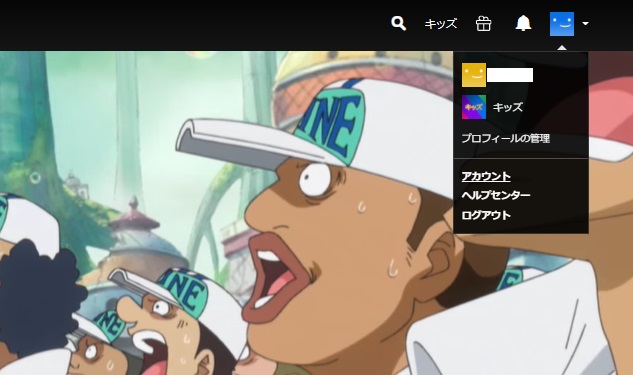
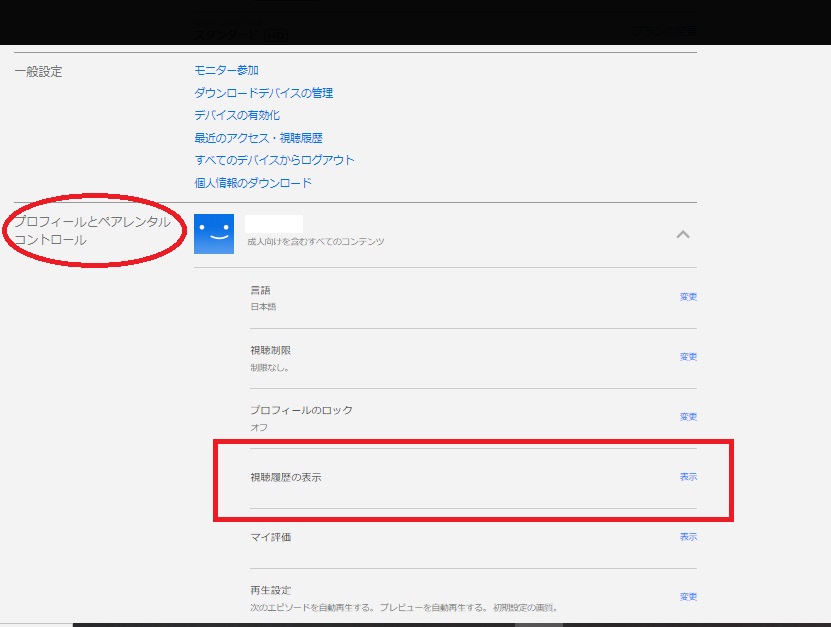
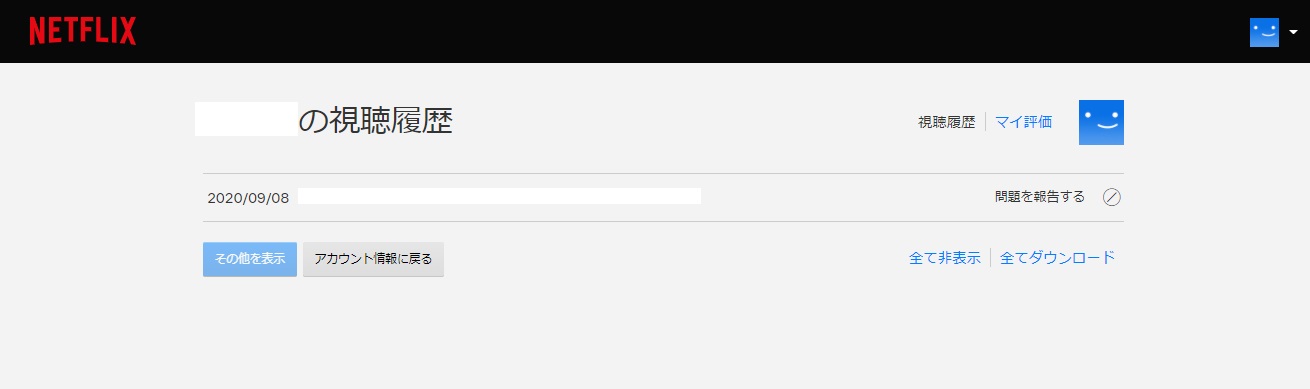
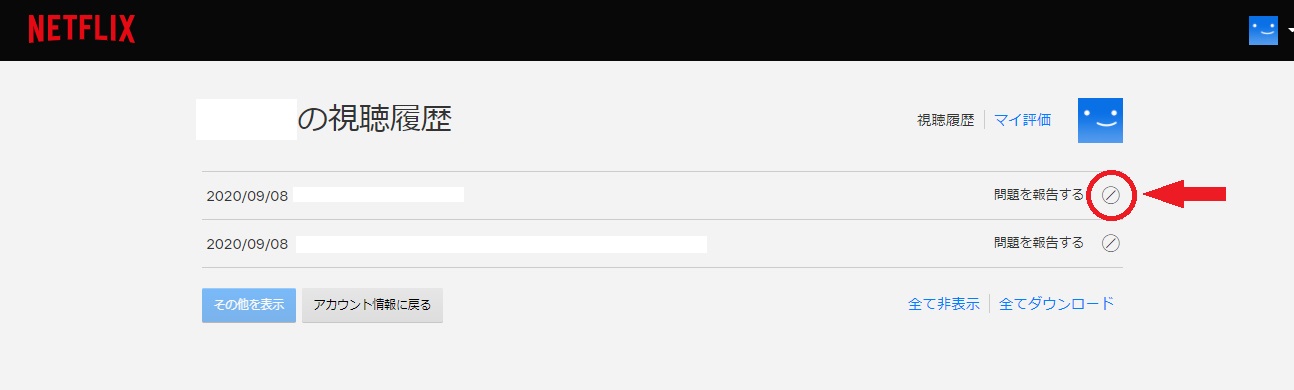
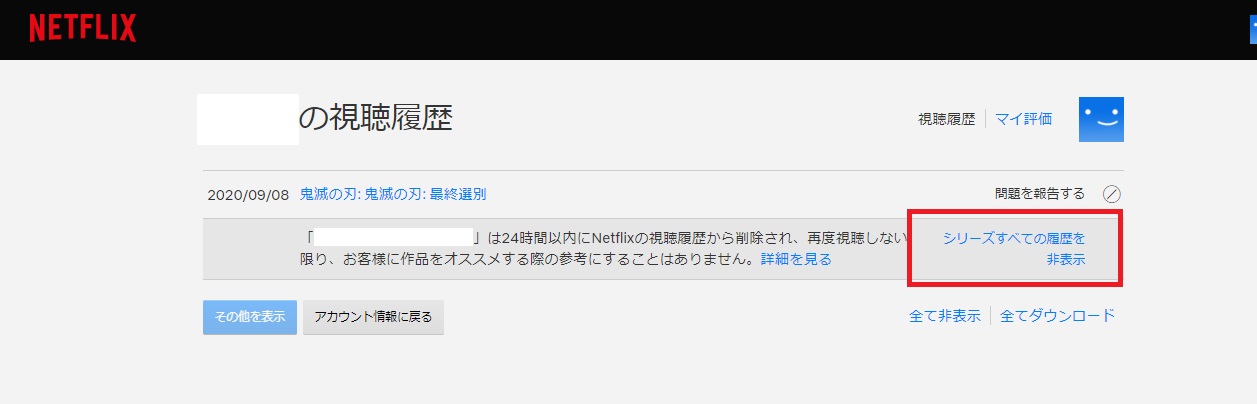
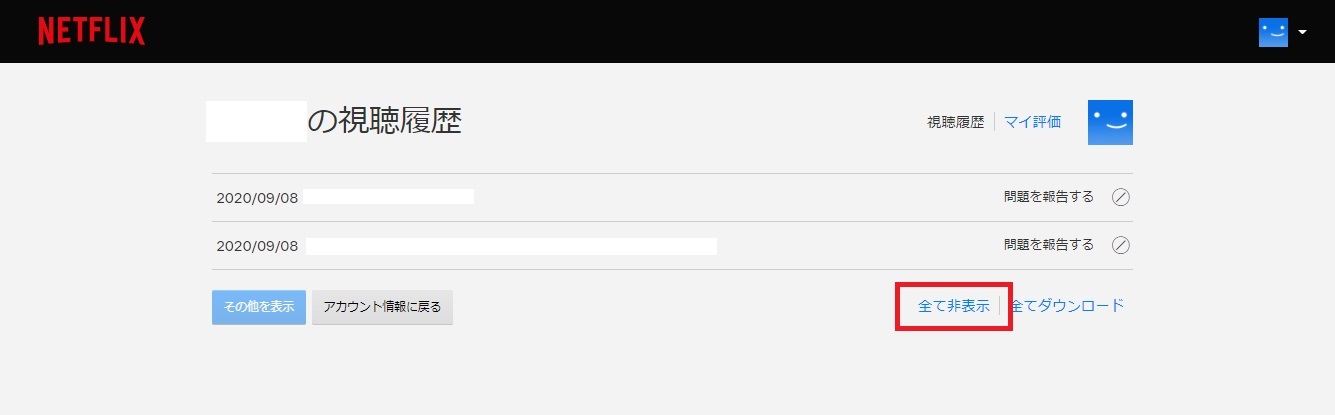

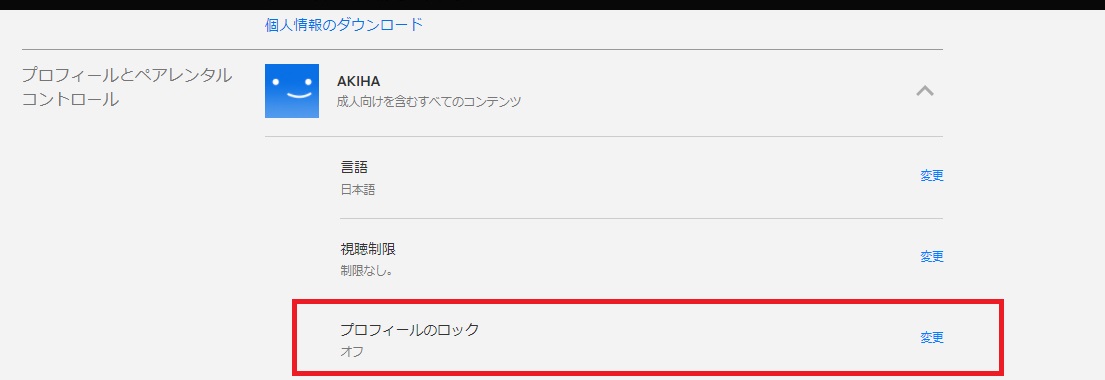
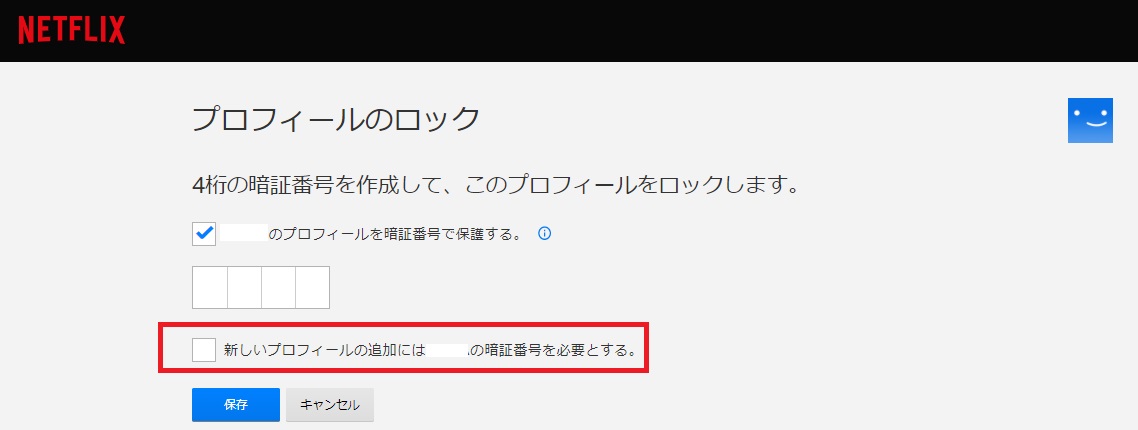
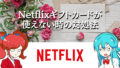

コメント